#场景 无线网卡连接到办公网络(内网),
有线网卡上互联网,
两个网络是独立的网段,怎么保证可以同时访问这两个网络的应用?
- 有线网卡
以太网适配器 本地连接:
连接特定的 DNS 后缀 . . . . . . . :
本地链接 IPv6 地址. . . . . . . . : fe80::d83:1cf5:4332:4283%26
IPv4 地址 . . . . . . . . . . . . : 192.168.78.206
子网掩码 . . . . . . . . . . . . : 255.255.255.0
默认网关. . . . . . . . . . . . . : 192.168.78.1
- 无线网卡
无线局域网适配器 WLAN:
连接特定的 DNS 后缀 . . . . . . . :
本地链接 IPv6 地址. . . . . . . . : fe80::b84d:5e77:1b00:b131%6
IPv4 地址 . . . . . . . . . . . . : 172.16.1.125
子网掩码 . . . . . . . . . . . . : 255.255.255.0
默认网关. . . . . . . . . . . . . : 172.16.1.1
- route print (接口列表)
接口列表
7...f0 b4 29 3a 8d d7 ......Microsoft Wi-Fi Direct Virtual Adapter
29...0a 00 27 00 00 1d ......VirtualBox Host-Only Ethernet Adapter #3
32...0a 00 27 00 00 20 ......VirtualBox Host-Only Ethernet Adapter #4
19...0a 00 27 00 00 13 ......VirtualBox Host-Only Ethernet Adapter #5
28...0a 00 27 00 00 1c ......VirtualBox Host-Only Ethernet Adapter #2
26...78 24 af a1 77 e0 ......Realtek PCIe GBE Family Controller
18...00 50 56 c0 00 01 ......VMware Virtual Ethernet Adapter for VMnet1
24...00 50 56 c0 00 08 ......VMware Virtual Ethernet Adapter for VMnet8
10...00 50 56 c0 00 02 ......VMware Virtual Ethernet Adapter for VMnet2
6...f0 b4 29 3a 8d d5 ......Xiaomi 802.11n USB Wireless Adapter
15...00 ff 5e 2d 40 28 ......TeamViewer VPN Adapter
1...........................Software Loopback Interface 1
8...00 00 00 00 00 00 00 e0 Microsoft ISATAP Adapter
5...00 00 00 00 00 00 00 e0 Teredo Tunneling Pseudo-Interface
13...00 00 00 00 00 00 00 e0 Microsoft ISATAP Adapter #2
27...00 00 00 00 00 00 00 e0 Microsoft ISATAP Adapter #3
22...00 00 00 00 00 00 00 e0 Microsoft ISATAP Adapter #4
21...00 00 00 00 00 00 00 e0 Microsoft ISATAP Adapter #5
16...00 00 00 00 00 00 00 e0 Microsoft ISATAP Adapter #6
20...00 00 00 00 00 00 00 e0 Microsoft ISATAP Adapter #7
31...00 00 00 00 00 00 00 e0 Microsoft ISATAP Adapter #8
11...00 00 00 00 00 00 00 e0 Microsoft ISATAP Adapter #9
#解决方案 设置软路由
route print
route add
#具体操作
进入命令控制界面。输入以下指令:
route add xxx.xxx.xxx.0 mask 255.255.255.0 xxx.xxx.xxx.1 metric 300 if X
其中的X为接口列表中有线网卡的接口号,可以用route print 查得,当前环境接口号为6,其余分别是IP网段(最后一段填0,无所谓,用子网掩码限制)、子网掩码、网关(该接口所在网卡的网关,也是路由器IP地址)。metric (路径长度)先填300就好。
route -p add 192.168.0.0 mask 255.255.252.0 172.16.1.1 metric 300 if 6
现在再通过无线网卡连接192.168.0.xxx网段IP时就能自动连接的上了
#遇到错误
“路由添加失败:对象已存在”
由于已经添加这条从有线网卡的出口,所以显示“路由添加失败:对象已存在”的提示。
可以先删除之前的路由表
route delete 192.168.0.0
然后运行:
route -p add 192.168.0.0 mask 255.255.252.0 172.16.1.1 metric 300 if 6
#原理 Route的原理就是将本机电脑设置成一台路由器,当访问不同网络时自动判断从哪个出口出去。现在就可以在同一台电脑上既可以连接内网又可以连接外网上网了。
用tracert命令追踪访问路由。
访问外网
tracert www.163.com
访问内网
tracert 192.168.0.47
#附录 ##Windows Route 路由表命令
在本地 IP 路由表中显示和修改条目。
###语法
route [-f] [-p][Command [Destination] [mask Netmask] [Gateway] [metric Metric]] [ifInterface]]
###参数
-f
清除所有不是主路由(网掩码为 255.255.255.255 的路由)、环回网络路由(目标为 127.0.0.0,网掩码为255.255.255.0 的路由)或多播路由(目标为 224.0.0.0,网掩码为 240.0.0.0 的路由)的条目的路由表。如果它与命令之一(例如 add、change 或 delete)结合使用,表会在运行命令之前清除。
-p
与 add 命令共同使用时,指定路由被添加到注册表并在启动 TCP/IP 协议的时候初始化 IP 路由表。默认情况下,启动TCP/IP 协议时不会保存添加的路由。与print 命令一起使用时,则显示永久路由列表。所有其它的命令都忽略此参数。永久路由存储在注册表中的位置是 HKEY_LOCAL_MACHINE\SYSTEM\CurrentControlSet\Services\Tcpip\Parameters\PersistentRoutes。
指定要运行的命令。下表列出了有效的命令
添加路由
add
更改现存路由
change
删除路由
delete
打印路由
print
###名词解释
Destination
指定路由的网络目标地址。目标地址可以是一个 IP 网络地址(其中网络地址的主机地址位设置为 0),对于主机路由是 IP 地址,对于默认路由是 0.0.0.0。
mask subnetmask
指定与网络目标地址相关联的网掩码(又称之为子网掩码)。子网掩码对于 IP 网络地址可以是一适当的子网掩码,对于主机路由是 255.255.255.255 ,对于默认路由是 0.0.0.0。如果忽略,则使用子网掩码 255.255.255.255。定义路由时由于目标地址和子网掩码之间的关系,目标地址不能比它对应的子网掩码更为详细。换句话说,如果子网掩码的一位是 0,则目标地址中的对应位就不能设置为 1。
Gateway
指定超过由网络目标和子网掩码定义的可达到的地址集的前一个或下一个跃点 IP 地址。对于本地连接的子网路由,网关地址是分配给连接子网接口的 IP 地址。对于要经过一个或多个路由器才可用到的远程路由,网关地址是一个分配给相邻路由器的、可直接达到的 IP 地址。
metric Metric
为路由指定所需跃点数的整数值(范围是 1 ~ 9999),它用来在路由表里的多个路由中选择与转发包中的目标地址最为匹配的路由。所选的路由具有最少的跃点数。跃点数能够反映跃点的数量、路径的速度、路径可靠性、路径吞吐量以及管理属性。
if Interface
指定目标可以到达的接口的接口索引。使用 route print 命令可以显示接口及其对应接口索引的列表。对于接口索引可以使用十进制或十六进制的值。对于十六进制值,要在十六进制数的前面加上 0x。忽略 if 参数时,接口由网关地址确定。
/?
在命令提示符显示帮助。
###注释
路由表中跃点数 一列的值较大是由于允许 TCP/IP 根据每个 LAN接口的 IP 地址、子网掩码和默认网关的配置自动确定路由表中路由的跃点数造成的。默认启动的自动确定接口跃点数确定了每个接口的速度,调整了每个接口的路由跃点数,因此最快接口所创建的路由具有最低的跃点数。要删除大跃点数,请在每个 LAN 连接的 TCP/IP 协议的高级属性中禁用自动确定接口跃点数。
如果在 systemroot\System32\Drivers\Etc 文件夹的本地网络文件中存在适当的条目,名称可以用于 Destination。只要名称可以通过“域名系统” (DNS) 查询这样的标准主机名解析技术分解为 IP 地址,就可以将其用于Gateway,DNS 查询使用存储在systemroot\System32\Drivers\Etc 文件夹下的本地主机文件和 NetBIOS 名称解析。
如果是 print 或 delete 命令,可以忽略 Gateway 参数,使用通配符来表示目标和网关。Destination 的值可以是由星号 () 指定的通配符。如果指定目标含有一个星号 () 或问号 (?),它被看作是通配符,只打印或删除匹配的目标路由。星号代表任意一字符序列,问号代表任一字符。例如, 10..1, 192.168.、 127.* 和 224 都是星号通配符的有效使用。
使用了无效的目标和子网掩码(网掩码)值的组合,会显示“Route:bad gateway address netmask”错误消息。目标中有一位或多位设置为 1,而其在子网掩码中的对应位设置为 0 时会发生这个错误。可以通过二进制表示法表示目标和子网掩码来检查这种情况。以二进制表示的子网掩码包括表示目标网络地址部分的一连串的 1 和表示目标主机地址部分的一连串的 0 两个部分。查看目标以确定目标的主机地址部分(由子网掩码所定义)是否有些位设置成了 1。
只有 Windows NT 4.0、Windows 2000、Windows Millennium Edition 和 Windows XP 的 route 命令支持 -p 参数。Windows 95 或 Windows 98 的 route 命令不支持该参数。
只有当网际协议 (TCP/IP) 协议在 网络连接中安装为网络适配器属性的组件时,该命令才可用。
###范例
要显示 IP 路由表的完整内容,请键入:
route print
要显示 IP 路由表中以 10. 开始的路由,请键入:
route print 10.*
要添加默认网关地址为 192.168.12.1 的默认路由,请键入:
route add0.0.0.0 mask 0.0.0.0 192.168.12.1
要添加目标为 10.41.0.0,子网掩码为 255.255.0.0,下一个跃点地址为 10.27.0.1 的路由,请键入:
route add10.41.0.0 mask 255.255.0.0 10.27.0.1
要添加目标为 10.41.0.0,子网掩码为 255.255.0.0,下一个跃点地址为 10.27.0.1 的永久路由,请键入:
route -p add10.41.0.0 mask 255.255.0.0 10.27.0.1
要添加目标为 10.41.0.0,子网掩码为 255.255.0.0,下一个跃点地址为 10.27.0.1,跃点数为 7 的路由,请键入:
route add10.41.0.0 mask 255.255.0.0 10.27.0.1 metric 7
要添加目标为 10.41.0.0,子网掩码为 255.255.0.0,下一个跃点地址为 10.27.0.1,接口索引为 0x3 的路由,请键入:
route add10.41.0.0 mask 255.255.0.0 10.27.0.1 if 0x3
要删除目标为 10.41.0.0,子网掩码为 255.255.0.0 的路由,请键入:
route delete10.41.0.0 mask 255.255.0.0
##路由表
比如这个网络,R1要连接到最右边192.168.2.0/24这个网络,下一跳地址是什么呢?是R2的Se0/0/0还是R3的Se0/0/1?
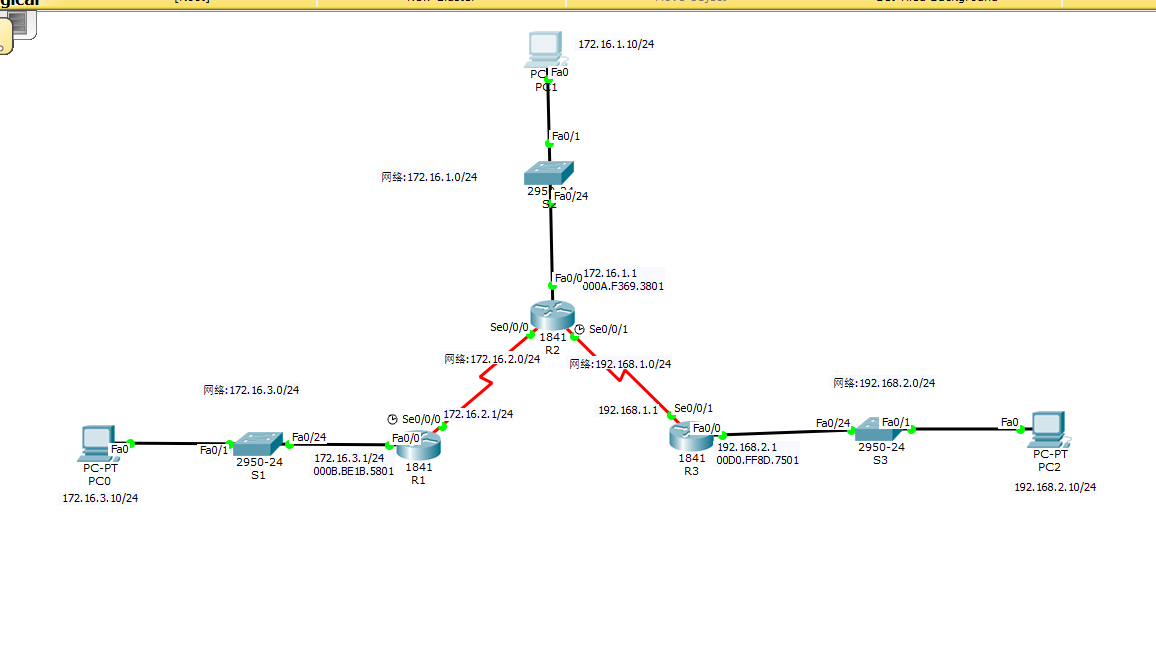
路由器、PC机等都有路由表,通俗点讲就是我们生活中的路标一样,去什么地方应该走什么路!
R1里增加一条去192.168.2.0的路由,从拓扑图上看它必须经过R2路由,那R1去192.168.2.0的下一跳就是R2的S0/0/0接口的IP地址。 因为数据包在网络中传输是有TTL值的,这个值每经过一个路由器就是减1,当小于0的时候就会丢弃,这样是防止网络环路。 所以习惯把网络三层中经过了多少个路由器称为经过多少跳。你可以把下一跳理解为下一站。
下一跳就是你要把数据扔给谁,让谁来帮你转发,要使R1ping通192.168.2.50,应该在R1上做静态路由(也可以做其他配置,直说静态路由)。命令为:ip route 192.168.2.0 255.255.255.0 下一跳(也就是R2的se0/0/0的IP),在R2上也这么敲,只不过下一跳就变成了R3的0/0/1接口的IP。
##变更默认路由
电脑连接互联网使用的网卡默认是内网网卡,现在要改成另一张网卡,操作如下:
IP address for p4p2: 10.0.0.35 (不能上互联网)
IP address for eth3: 10.0.1.35
IP address for br-ex: 192.168.0.49 (能上互联网)
IP address for virbr0: 192.168.122.1
route add default gw 192.168.0.254 dev br-ex
route del default dev p4p2
echo nameserver 8.8.8.8 >> /etc/resolv.conf
echo nameserver 208.67.222.222 >> /etc/resolv.conf
ping baidu.com






















 2646
2646











 被折叠的 条评论
为什么被折叠?
被折叠的 条评论
为什么被折叠?








